'>
Turėdamas žemas FPS į Tomo Clancy‘io „Vaivorykštės šešių apgultis“ ? Jei atsakymas yra teigiamas, neišsigąskite - jūs ne vienas. Tai gana dažna žaidėjų problema, ir yra nemažai būdų, kaip ją išspręsti. Be to, jei norite padidinti savo kompiuterio našumą žaidimuose, šis pranešimas taip pat bus naudingas.
6 būdai padidinti FPS „Rainbow Six Siege“
Štai 6 būdai, kurie pasirodė naudingi daugeliui žaidėjų. Jums nereikia jų visų išbandyti; tiesiog eikite žemyn sąraše, kol rasite sau tinkamiausią.
1 būdas: modifikuoti žaidimo nustatymus
2 būdas: išjunkite viso ekrano optimizavimą
3 būdas: atnaujinkite grafikos tvarkykles
4 būdas: uždarykite nereikalingas programas
5 būdas: ištrinkite laikinus / nepageidaujamus failus
6 būdas: koreguokite „Windows“ maitinimo nustatymus
1 būdas: modifikuoti žaidimo nustatymus
Geriausia praktika keisti žaidimo parametrus, kai susiduriate su maža FPS problema. Tai ypač naudinga žmonėms, naudojantiems žemos ar vidutinės klasės kompiuterius. Jei esate visiškai tikras, kad jūsų žaidimų aparatas yra pakankamai galingas, kad palaikytų visas žaidimo funkcijas, tiesiog praleiskite šį metodą ir pereikite prie kito.
Atsakymai gali skirtis, kai kalbama apie „kokie yra geriausi„ Rainbow Six Siege “nustatymai“. Žinoma, kai kurie žaidimo nustatymai sumažins jūsų FPS, tačiau jūs negalite jų tiesiog išjungti, neatsižvelgdami į galimą šalutinį poveikį. Be to, turėtumėte nuspręsti, ar priimti šiuos nustatymus atsižvelgdami į savo faktinę situaciją ir, žinoma, pagal savo skonį.
Žemiau pateikiami rekomenduojami „Rainbow Six Siege“ grafikos nustatymai ( pastaba žemiau pateiktus parametrus geriausiai taikyti žemos klasės kompiuteriams):
1) Paleiskite „Rainbow Six Siege“ ir atidarykite Nustatymai langas. Tada, EKRANAS skirtuką, atlikite šiuos patobulinimus:
- Rezoliucija : tiesiog palikite jį automatiškai.
- Rodymo rėžimas : Per visą ekraną
- Atnaujinimo dažnis : 120 Hz
- Formato santykis : Automatinis
- „VSync“ : Išjungta
- Plačiaekranis laiškų dėžutė : Išjungta
- Matymo laukas : 70 - 90 yra priimtinas

2) Dabar eikite į GRAFIKA skirtuką ir atlikite šiuos pakeitimus:
- Bendra kokybė : Pasirinktinis
- Medžiagos kokybė : Žemas
- Tekstūros filtravimas : Linijinis / anizotropinis 4X
- LOD kokybė : Žemas / Vidutinis
- Šešėlinė kokybė : Žemas
- Šešėlio kokybė : Žemas
- Atspindžio kokybė : Žemas
- Aplinkos okliuzija : Išjungta
- Objektyvo efektai : Išjungta
- Padidinamas lauko gylis : Išjungta
- Anti-Aliasing : Išjungta
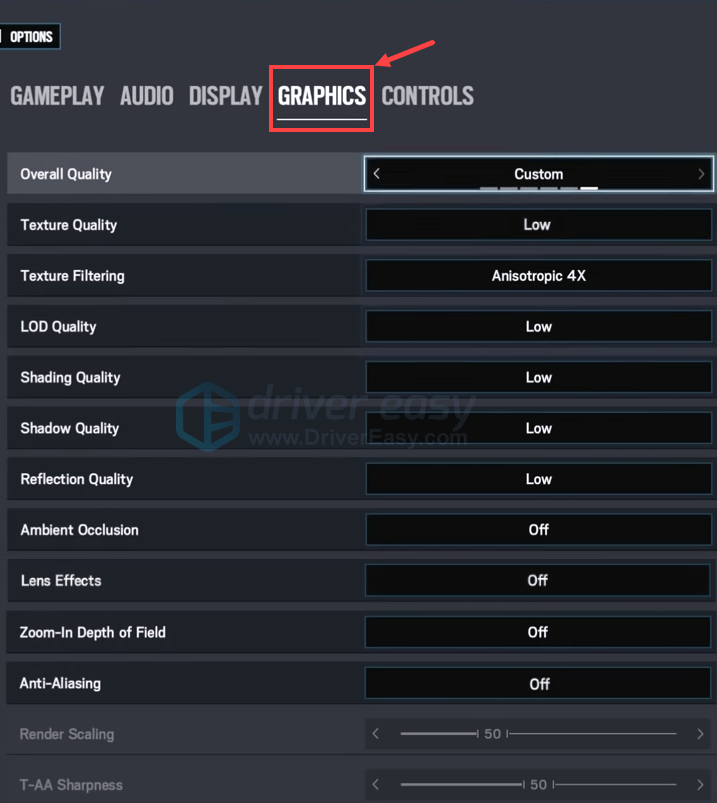
3) Spustelėkite TAIKYTI kad išsaugotumėte atliktus pakeitimus.
Patikrinkite, ar jūsų FPS pagerėjo atlikus patikslinimą. Jei taip nebuvo, pereikite prie toliau pateikto 2 kelio.
2 būdas: išjunkite viso ekrano optimizavimą
Pasak daugelio žaidėjų, šis greitas sprendimas padeda jiems patobulinti FPS. Tačiau atkreipkite dėmesį, kad Išjungti viso ekrano optimizavimą parinktis rodoma tik „Windows 10“, taigi, jei nesate „Windows 10“ vartotojas, tiesiog praleiskite šį metodą. Štai tokia procedūra:
1) Raskite kelią į .exe failas vaivorykštės šešių apgulties. (Failo pavadinimas turėtų būti „RainbowSix“ .)
Šis įrašas iš „Ubisoft“ palaikymo tarnyba siūlo daugiau informacijos, kaip rasti „Rainbow Six Siege“ diegimo vietą.2) Dešiniuoju pelės mygtuku spustelėkite „RainbowSix“ ir pasirinkite Savybės .
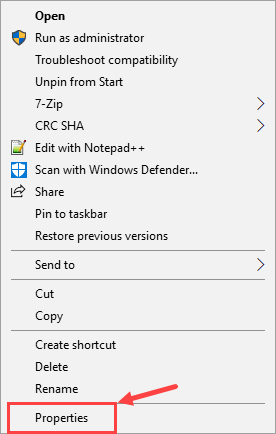
3) „RainbowSix Properties“ lange eikite į Suderinamumas skirtuką ir pažymėkite Išjungti viso ekrano optimizavimą dėžė. Tada spustelėkite Keisti didelius DPI nustatymus .
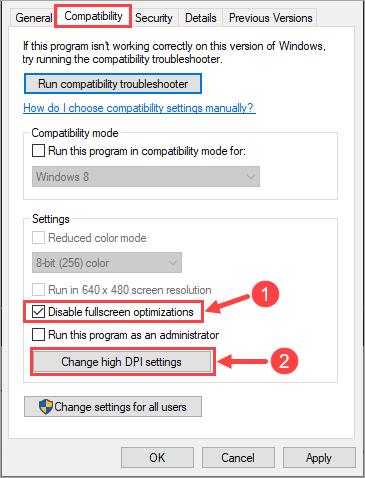
4) Kitame lange pažymėkite Nepaisyti didelio DPI mastelio elgesio žymimasis langelis. Tada spustelėkite Gerai .
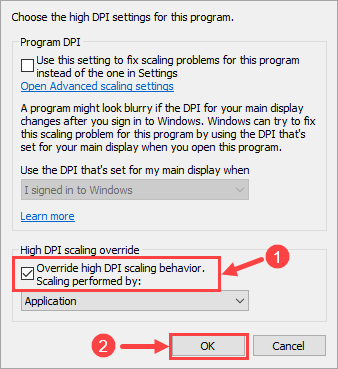
5) Spustelėkite Taikyti> Gerai .
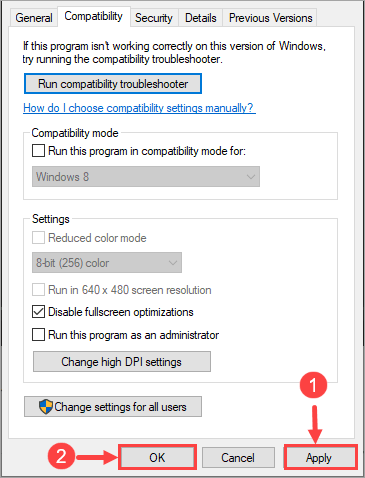
Dabar paleiskite „Rainbow Six Siege“ ir atkreipkite dėmesį į savo FPS. Jei jis vis dar per mažas, turėtumėte pereiti prie kito metodo.
3 būdas: atnaujinkite grafikos tvarkykles
Žemą FPS kartais sukelia pasenusios grafikos tvarkyklės. Jei tai jūsų problema, turėtumėte nuolat atnaujinti tvarkykles, kad padidintumėte kadrų greitį.
Galite atnaujinti grafikos tvarkyklę per „Device Manager“, tačiau „Windows“ ne visada pateikia naujausius tvarkykles; norimą tvarkyklę taip pat galite rasti internete, atsisiųsti ir įdiegti žingsnis po žingsnio. Kai kuriems vartotojams pirmiau minėti du variantai atrodo šiek tiek užimantys daug laiko ir linkę į klaidas. Taigi, jei neturite laiko, kantrybės ar įgūdžių kompiuteriu atnaujinti savo įrenginio tvarkykles rankiniu būdu, galite tai padaryti automatiškai su Vairuotojas lengvai .
„Driver Easy“ automatiškai atpažins jūsų sistemą ir ras jai tinkamus tvarkykles. Jums nereikia tiksliai žinoti, kokia sistema veikia jūsų kompiuteris, jums nereikia rizikuoti atsisiųsti ir įdiegti netinkamą tvarkyklę ir nereikia jaudintis dėl klaidos diegiant. „Driver Easy“ rūpinasi viskuo.
Galite automatiškai atnaujinti tvarkykles naudodami „FREE Easy“ arba „Pro Easy“ versiją. Tačiau naudojant „Pro“ versiją reikia vos 2 paspaudimų:
1) parsisiųsti ir įdiekite „Driver Easy“.
2] Paleiskite „Driver Easy“ ir spustelėkite mygtuką Skenuoti dabar mygtuką. Tada „Driver Easy“ nuskaitys jūsų kompiuterį ir aptiks visas tvarkykles, turinčias problemų.
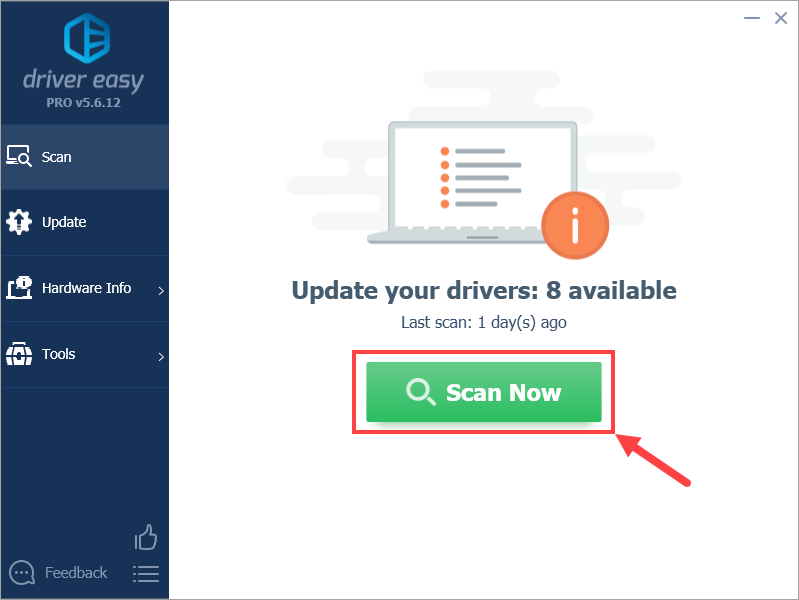
3) Spustelėkite Atnaujinti mygtuką šalia savo grafikos tvarkyklės, kad automatiškai atsisiųstumėte teisingą versiją, tada galite rankiniu būdu įdiegti tvarkyklę (tai galite padaryti naudodami NEMOKAMĄ versiją).
Arba spustelėkite Atnaujinti viską automatiškai atsisiųsti ir įdiegti teisingą visi tvarkyklių, kurių trūksta arba pasenę jūsų sistemoje. (Tam reikia Pro versija suteikiama visa parama ir 30 dienų pinigų grąžinimo garantija. Spustelėkite Atnaujinti viską.)
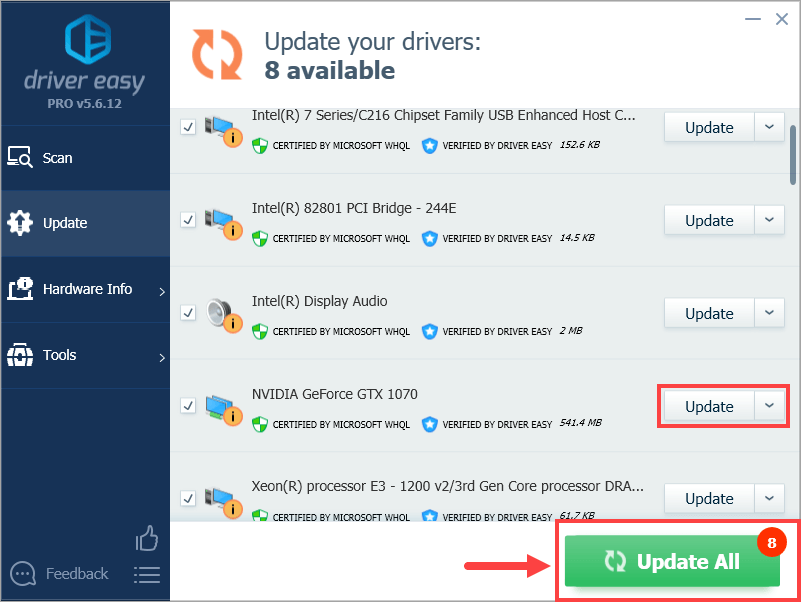 Jei turite kokių nors problemų naudojant „Driver Easy“, kad atnaujintumėte tvarkyklę, nedvejodami parašykite mums el support@drivereasy.com . Mes visada esame čia, kad padėtume.
Jei turite kokių nors problemų naudojant „Driver Easy“, kad atnaujintumėte tvarkyklę, nedvejodami parašykite mums el support@drivereasy.com . Mes visada esame čia, kad padėtume. Dabar paleiskite „Rainbow Six Siege“ ir pažiūrėkite, ar ir toliau susiduriate su maža FPS problema. Jei tai padarysite, išbandykite 4 būdą.
Papildoma informacija: Net jei jūsų kenkia nedaug FPS, vis tiek naudinga reguliariai atnaujinti tvarkykles. Pavyzdžiui, „Nvidia“ išleidžia naujus tvarkykles, skirtus skirtingiems žaidimams (įskaitant „Rainbow Six Siege“), kad pagerintų vaizdo plokščių žaidimų efektyvumą. Taigi, jei naudojate „Nvidia“ kortelę, galite mėgautis tomis privilegijomis, nuolat atnaujindami tvarkykles.
4 būdas: uždarykite nereikalingas programas
Jei jūsų fone veikia per daug procesoriaus / atminties apdorojimo programų, tai tikrai sulėtins jūsų kompiuterio apdorojimo greitį ir sumažins FPS „Rainbow Six Siege“. Todėl prieš žaisdami, būtinai uždarykite visas nereikalingas programas.
Šie ekrano kopijos yra iš „Windows 10“, tačiau vis tiek galite atlikti šį metodą kitose „Windows“ versijose.1) Klaviatūroje paspauskite „Windows“ logotipo raktas  tada įveskite žaidimo režimas užduočių juostos paieškos laukelyje. Rezultatų srityje spustelėkite Žaidimo režimo nustatymai .
tada įveskite žaidimo režimas užduočių juostos paieškos laukelyje. Rezultatų srityje spustelėkite Žaidimo režimo nustatymai .
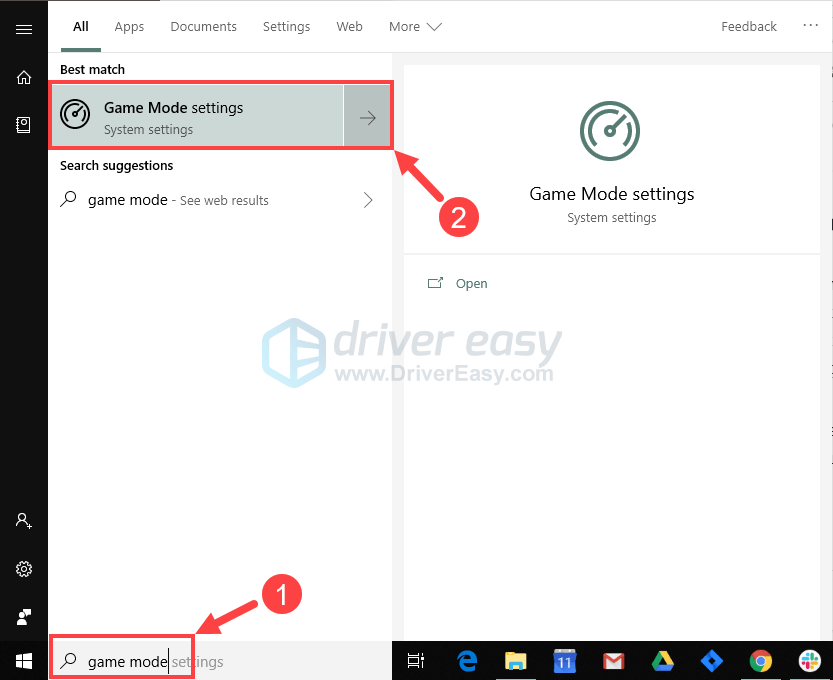
2) Iššokančiajame lange perjunkite Žaidimo režimas .
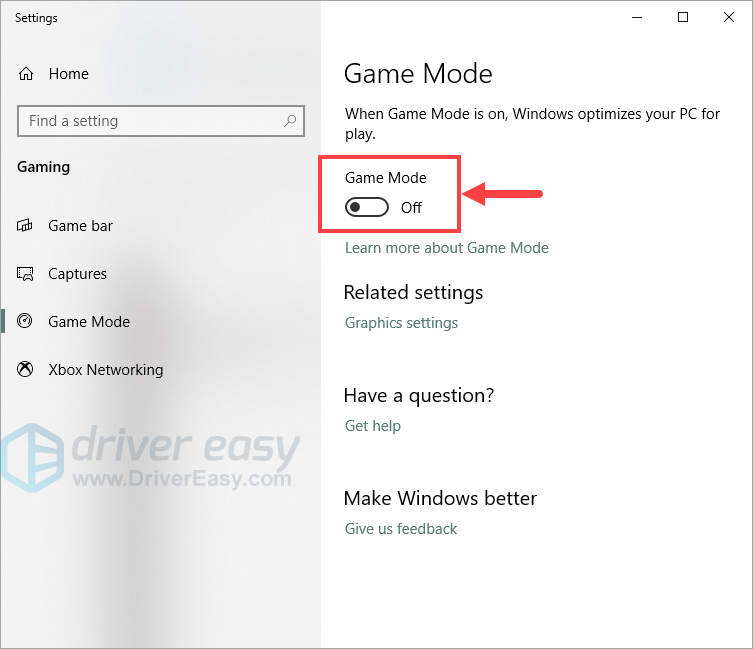
3) Eikite į Žaidimo baras skirtuką ir išjunkite žemiau esantį perjungimo mygtuką Įrašykite žaidimų klipus, ekrano kopijas ir transliuokite naudodami žaidimų juostą .
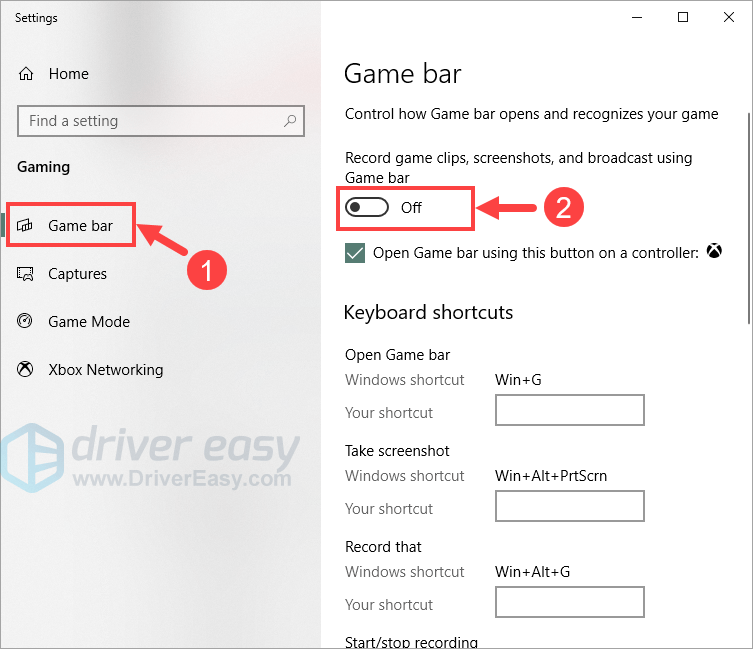
4) Dabar turite uždaryti visas nereikalingas programas, veikiančias jūsų kompiuteryje. Norėdami tai padaryti, perjunkite į nepageidaujamą programą ir uždarykite ją kaip įprasta (pvz., Spustelėdami × programos viršuje dešinėje).
Jei programos negalima išjungti įprastu būdu, galite priversti ją uždaryti atlikdami šią procedūrą:
1. klaviatūroje paspauskite „Windows“ logotipo raktas  ir X Tuo pačiu metu. Tada pasirinkite Užduočių tvarkyklė .
ir X Tuo pačiu metu. Tada pasirinkite Užduočių tvarkyklė .
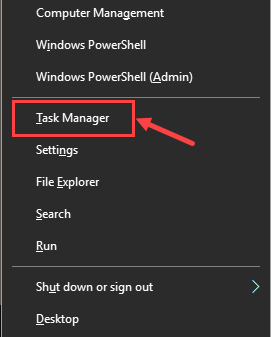
2. Ant Procesai skirtuką, užduočių tvarkytuvėje iš sąrašo pasirinkite programą, kurią norite uždaryti, ir spustelėkite Baigti užduotį priversti uždaryti. (Jei tai jūsų naudojama programa, pvz., „Microsoft Word“, pirmiausia būtinai išsaugokite visus neišsaugotus darbus.)
Neuždarykite nepažįstamų programų . Jei per klaidą išjungėte svarbias sistemos programas, tai gali sukelti kritinių problemų.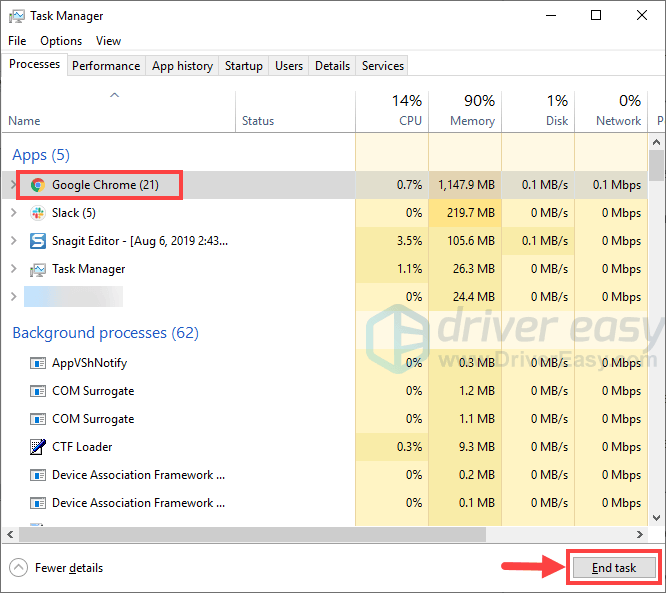
5) Jūsų bėdą kartais sukelia antivirusinės programinės įrangos trukdžiai. Laikinai sužinokite, ar tai jūsų problema išjunkite antivirusinę programą ir patikrinkite savo FPS žaidime. (Instrukcijas, kaip ją išjungti, ieškokite antivirusinėje dokumentacijoje.)
Jei jūsų FPS pagerėja, tiesiog išjunkite antivirusinę, kai žaidžiate „Rainbow Six Siege“. Arba galite įdiegti kitą antivirusinį sprendimą.
Būkite ypač atsargūs, kokiose svetainėse lankotės, kokius el. Laiškus atidarote ir kokius failus atsisiunčiate, kai antivirusinė programa yra išjungta.5 būdas: ištrinkite laikinus / nepageidaujamus failus
Ištrynus laikinus / šlamšto failus, galima efektyviai atlaisvinti vietos diske, tokiu būdu padidinant jūsų FPS žaidimuose. Štai kaip:
1) Klaviatūroje paspauskite „Windows“ logotipo raktas  ir R tuo pačiu metu iškviesti dialogo langą Vykdyti. Įrašykite % temp% ir pataikė Įveskite .
ir R tuo pačiu metu iškviesti dialogo langą Vykdyti. Įrašykite % temp% ir pataikė Įveskite .
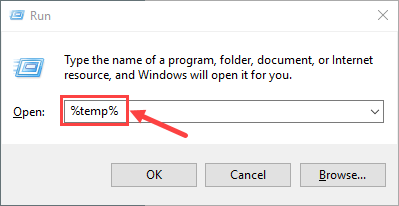
2) Paspauskite „Ctrl“ + A norėdami pasirinkti visus failus. Tada paspauskite Ištrinti klaviatūros mygtuką, kad juos išvalytumėte. Tai neturės įtakos jūsų asmeniniams failams.
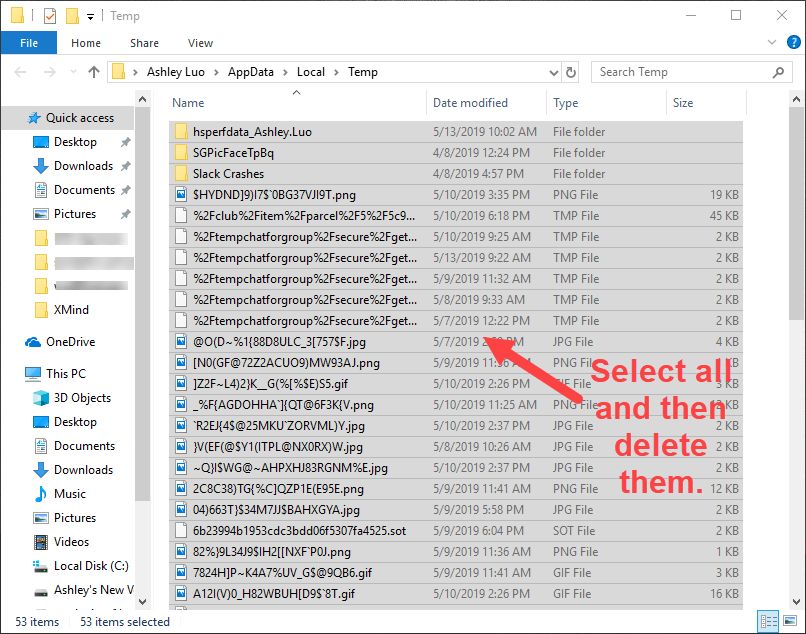
3) Spustelėkite Praleisti jei jums pateikiamas įspėjimas, kuriame rašoma „aplankas arba jame esantis failas atidarytas kitoje programoje“. Tada palaukite, kol trynimas bus baigtas.

4) Klaviatūroje paspauskite „Windows“ logotipo raktas ir R tuo pačiu metu dar kartą iškviesti dialogo langą Vykdyti. Įrašykite temp ir pataikė Įveskite .
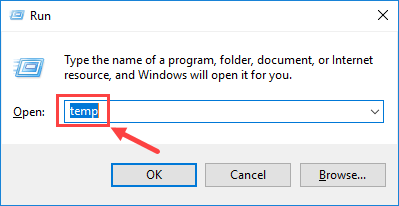
5) Pakartokite 2 žingsnis per 3 žingsnis ištrinti visus failus iš jūsų temp aplanką.
6) Klaviatūroje paspauskite „Windows“ logotipo raktas ir R tuo pačiu metu iškviesti dialogo langą Vykdyti. Šį kartą įveskite prefeksas ir pataikė Įveskite .

7) Pakartokite 2 žingsnis per 3 žingsnis ištrinti visus failus iš jūsų prefeksas aplanką.
8) Nepamirškite ištuštinti savo Šiukšliadėžė padarius viską.
Jei reikia atlaisvinti daugiau vietos diskuose, turėtumėte išvalyti diską. Norėdami gauti daugiau informacijos, žr šį įrašą iš „Windows“ palaikymo tarnybos.Paleiskite „Rainbow Six Siege“ ir patikrinkite, ar jūsų FPS vis dar per mažas. Jei taip, pereikite prie kito metodo.
6 būdas: koreguokite „Windows“ maitinimo nustatymus
Kai kurie žmonės teigė, kad pakoregavus lango galios nustatymus, jie padidino FPS. Kaip jūs pasirenkate Sureguliuokite, kad pasiektumėte geriausių rezultatų energijos planas, „Windows“ leis jūsų procesoriui veikti didesniu greičiu (tačiau sudėtingiems žaidimams šis pakeitimas gali neturėti didelio skirtumo), tačiau jūsų kompiuteris taip pat generuos daugiau šilumos ir triukšmo. Norėdami pakeisti „Windows“ energijos planą, atlikite šią procedūrą:
1) Klaviatūroje paspauskite „Windows“ logotipo raktas  ir R tuo pačiu metu atidarykite dialogo langą Vykdyti. Įrašykite kontrolės skydelis ir pataikė Įveskite .
ir R tuo pačiu metu atidarykite dialogo langą Vykdyti. Įrašykite kontrolės skydelis ir pataikė Įveskite .
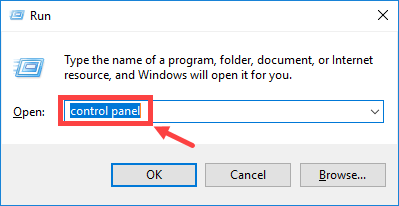
2) Išskleiskite Peržiūrėti: ir pasirinkite Kategorija . Tada spustelėkite Sistema ir apsauga .
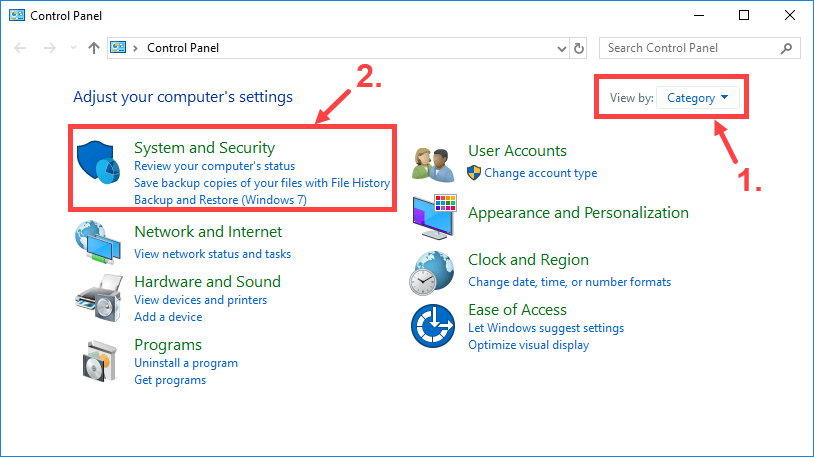
3) Pasirinkite Sistema .
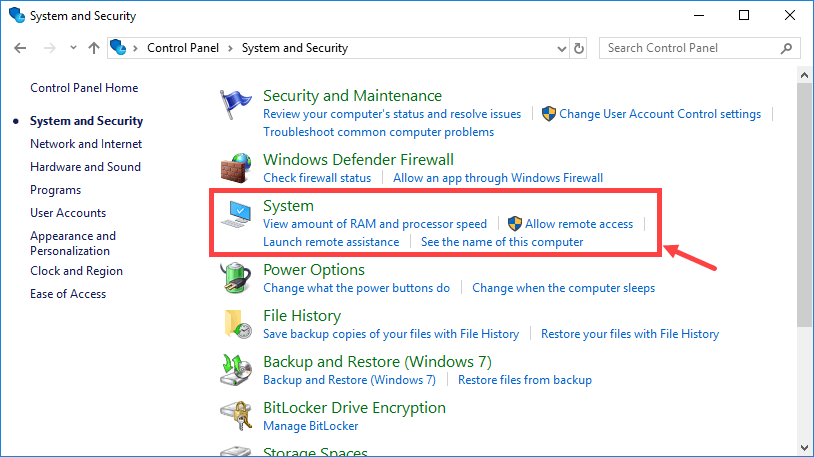
4) Kairiojoje srityje spustelėkite Išplėstiniai sistemos nustatymai .
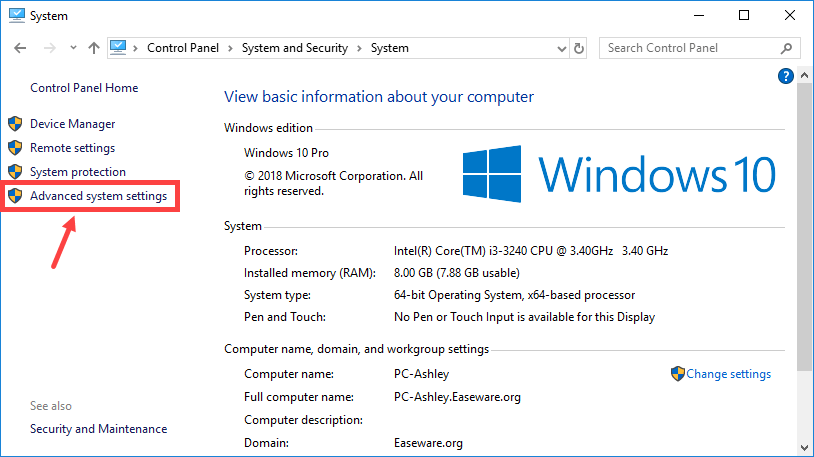
5) Lange Sistemos ypatybės spustelėkite Išplėstinė skirtuką. Tada spustelėkite Nustatymai… viduje konors Spektaklis skyrius.
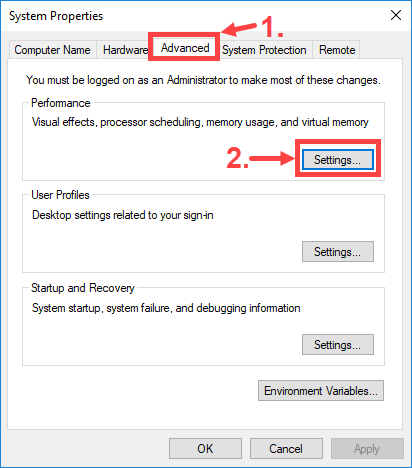
6) Eikite į Vizualiniai efektai skirtuką ir spustelėkite Sureguliuokite, kad pasiektumėte geriausių rezultatų . Tada spustelėkite Taikyti> Gerai .
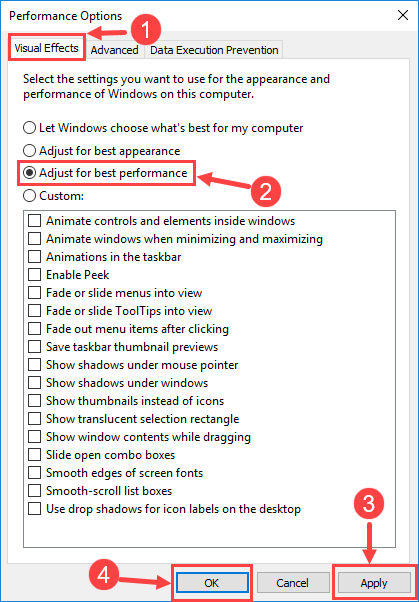
Dabar paleiskite „Rainbow Six Siege“ ir pažiūrėkite, ar jūsų žema FPS problema buvo išspręsta ar sušvelninta. Taip pat pastaba Jei pakeisdami numatytąjį maitinimo planą, kompiuteris perkaista, planą turėtumėte pakeisti Leiskite „Windows“ pasirinkti, kas geriausiai tinka mano kompiuteriui .
Čia jūs einate - šeši būdai, kaip padidinti savo FPS „Rainbow Six Siege“. Prašome palikti komentarą žemiau, jei turite daugiau klausimų ar idėjų. Ačiū, kad skaitėte!






![Jutiklinės dalies neveikiančios problemos „Windows 10/11“ [išspręsta]](https://letmeknow.ch/img/knowledge-base/36/touchpad-not-working-issues-windows-10-11.png)